Η ηλεκτρονική υπογραφή ενός εγγράφου είναι πολύ πιο εύκοληκαι πιο γρήγορα από την εκτύπωση έξω, την υπογραφή με ένα στυλό και στη συνέχεια τη σάρωση και το ηλεκτρονικό ταχυδρομείο. Κανονικά, θα αναζητούσατε μια εφαρμογή που εκτός από την επεξεργασία ενός PDF υποστηρίζει επίσης την προσθήκη υπογραφών. Ενώ μπορείτε να πιάσετε μερικά χρήματα και να αρπάξετε τέτοιες εφαρμογές από το Mac App Store, αν χρειάζεστε ακριβώς μια μέθοδο για την προσθήκη ψηφιακής υπογραφής, υπάρχει ήδη ένας ενσωματωμένος τρόπος για να το κάνετε στο OS X Lion. Η προεπισκόπηση σε Mac είναι κάτι περισσότερο από μια εφαρμογή για το άνοιγμα αρχείων. όπως καλύπτεται σε προηγούμενες συμβουλές, κάνει πολύ περισσότερα, όπως η λήψη στιγμιότυπων οθόνης και η προσθήκη ηλεκτρονικών υπογραφών σε αρχεία PDF. Το μόνο που χρειάζεστε είναι μια καλή κάμερα - ενδεχομένως μια υψηλής ποιότητας - και η προσθήκη μιας υπογραφής είναι μόνο θέμα μερικών κλικ.
Θα χρειαστείτε ένα καθαρό λευκό χαρτί και ένα αμαύρο σημείο μπάλα. Αποφύγετε τη χρήση οποιουδήποτε άλλου τύπου εργαλείου γραφής, π.χ. στυλό και μαρκαδόροι, μολύβια κ.λπ., καθώς ένα σφαιρικό σημείο είναι ο καλύτερος τρόπος για να πιστοποιήσετε και να διακρίνετε μια υπογραφή. Υπογράψτε το όνομά σας σε ένα μικρό χαρτί (το τέταρτο του χαρτιού A4 θα πρέπει να το κάνει) και ανοίξτε τις προτιμήσεις της προεπισκόπησης. Στην τελευταία καρτέλα, Υπογραφές, Κάντε κλικ Δημιουργία υπογραφής.
Θα ανοίξει ένα νέο παράθυρο, το οποίο θα είναι βασικά ένατο παράθυρο προεπισκόπησης στα δεξιά και οτιδήποτε βρίσκεται στην κάμερα προς τα αριστερά. Μια λεπτή οριζόντια γραμμή θα τραβηχτεί πέρα από αυτό. Τοποθετήστε την υπογραφή σας στη γραμμή αυτή. Μην προσπαθήσετε να τα τοποθετήσετε όλα στη γραμμή αν ξεκινά από ένα σημείο αλλά κινείται πάνω από τη γραμμή. απλά τοποθετήστε το σημείο εκκίνησης στη γραμμή. Το υπόλοιπο είναι ο μοναδικός προσανατολισμός της υπογραφής σας και δεν πρέπει να αλλάξει ούτως ή άλλως. Περιμένετε έως ότου η φωτογραφική μηχανή επιλέξει την εικόνα. Θα προβληθεί προεπισκόπηση στο παράθυρο στα δεξιά και, μόλις σας αρέσει αυτό που βλέπετε, κάντε κλικ στο κουμπί Αποδέχομαι. Δοκιμάστε να κρατήσετε το χαρτί όσο πιο σταθερό γίνεται.

Κάθε φορά που χρειάζεται να εισάγετε αυτήν την υπογραφή, κάντε κλικ στοτο εργαλείο μικρού δείκτη και κάντε κλικ στο κουμπί με το σύμβολο "S" σε μια γραμμή. Αν έχετε προσθέσει αρκετές υπογραφές, θα τις παραθέσει για εσάς και μπορείτε να επιλέξετε ποια θέλετε να χρησιμοποιήσετε. Σύρετε το ποντίκι σας πάνω από την περιοχή (στο PDF), όπου θέλετε να εισάγετε την υπογραφή σας. Μπορείτε να το αλλάξετε το μέγεθος αργότερα, αν θέλετε.
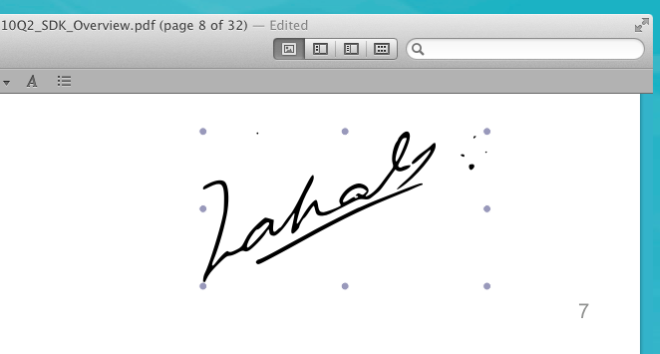
Αν παρατηρήσετε στα στιγμιότυπα οθόνης, κάτι τέτοιοήταν κάτω από την οριζόντια γραμμή ήταν κομμένο από την υπογραφή. Μπορεί να σας πάρει μερικές προσπάθειες για να το κάνετε σωστό. Βεβαιωθείτε ότι χρησιμοποιείτε μια καλή φωτογραφική μηχανή, ένα καλό στυλό και ένα πολύ καθαρό άσπρο φύλλο χαρτιού.








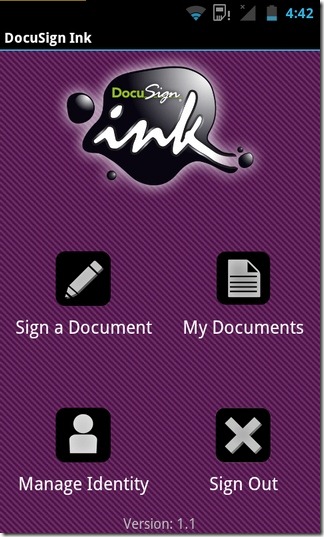




Σχόλια